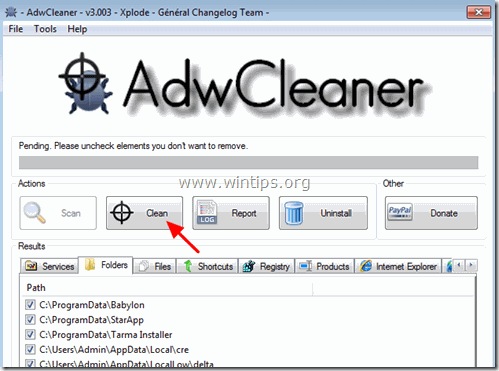Kazalo
" Program PowerShell je prenehal delovati " nastane po tem, ko Poweliks (Win32/Poweliks) ali po Gootkit (Win32/Gootkit) napadel vaš računalnik.
" Program Powershell je prenehal delovati " sledi nepojasnjeno sporočilo, ki pravi, da " Zaradi težave je program prenehal pravilno delovati. Windows bo zaprl program in vas obvestil, če je na voljo rešitev. ". Če potrdite in zaprete program, Windows ne more najti rešitve za težavo in vas še naprej opozarja s sporočilom " Program Powershell je prenehal delovati." sporočilo o napaki. Prav tako ob Poweliks okužba z virusom, se v sistemu Windows pojavijo naslednji simptomi:
- Počasno delovanje (največja poraba procesorja in pomnilnika). V ozadju teče več procesov "dllhost.exe". Ni mogoče brskati po internetu (strani so blokirane) ali prenesti datotek.

Poweliks ali Gootkit virus(-i) lahko okuži vaš računalnik po obisku zlonamernega spletnega mesta, odprtju okužene priponke e-poštnega sporočila neznanega pošiljatelja ali namestitvi programske opreme, prenesene z interneta. zato NE odpirajte e-poštnih sporočil neznanih pošiljateljev, ki vas obveščajo, da ste osvojili veliko vsoto denarja, ali e-poštnih sporočil s priponkami s sumljivimi končnicami, npr. exe, .bat, .com, .vbsali .scr .pif itd. Vedno bodite pozorni tudi na možnosti namestitve vsakega programa, ki ga nameščate v računalnik, saj večina namestitvenih programov vsebuje dodatno programsko opremo, ki je ne želite namestiti. Preprosto povedano, NE NASTAVLJAJTE NIKOLI NEPREMIŠLJENE PROGRAMSKE OPREME, ki je priložena namestitvenemu programu programa, ki ga želite namestiti. Natančneje, ko namestite program naračunalnik:
- Ne pritiskajte gumba " Naslednji " na namestitvenih zaslonih prehitro preberite pogoje in dogovore, preden kliknete "Sprejmi". VEDNO IZBERITE: " Po meri " namestitev. ODKLONITE namestitev ponujene dodatne programske opreme, ki je ne želite namestiti. POŠKRITI možnost, ki navaja, da bodo spremenjene nastavitve vaše domače strani in iskanja.
Kako odstraniti virus Poweliks in rešiti težavo "PowerShell je prenehal delovati":
1. korak: Začni računalnik v varnem načinu z omrežjem.
Zagon računalnika v varnem načinu z omrežno podporo:
Uporabniki sistemov Windows 7, Vista in XP :
- Zaprite vse programe in ponovni zagon računalnika. Pritisnite tipko " F8 " med zagonom računalnika, preden se pojavi logotip Windows. Ko se prikaže tipka " Meni z naprednimi možnostmi sistema Windows " se prikaže na zaslonu, s smernimi tipkami na tipkovnici označite " Varni način z omrežjem " in nato pritisnite " VSTOP ".
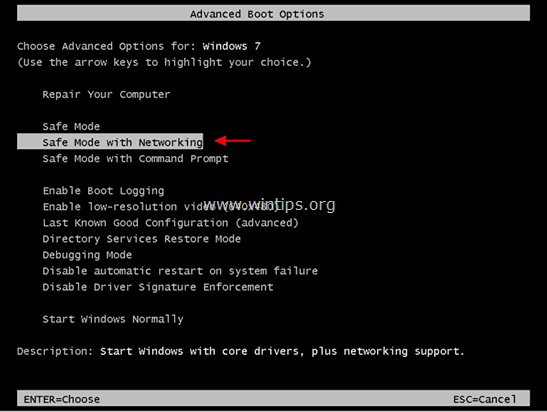
Uporabniki operacijskega sistema Windows 8 in 8.1*:
* Deluje tudi v operacijskih sistemih Windows 7, Vista in XP.
1. Pritisnite si " Windows ”  + " R ", da naložite Spustite pogovorno okno.
+ " R ", da naložite Spustite pogovorno okno.
2. Vrsta " msconfig " in pritisnite Vnesite . 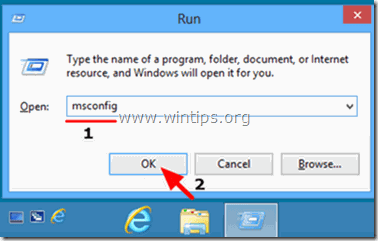
3. Kliknite na Škorenj zavihek in preverite " Varen zagon " & " Omrežje ”.
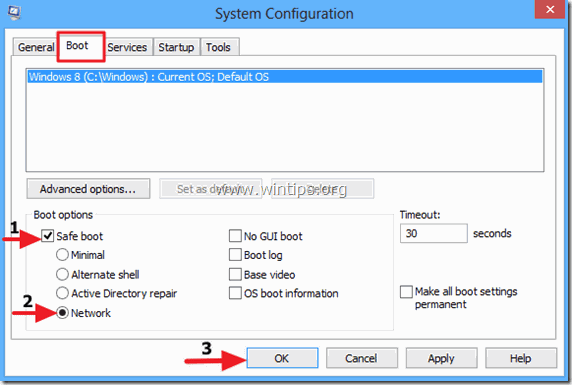
4. Kliknite " OK " in ponovni zagon računalnik.
Opomba: Za zagon sistema Windows v " Normalni način ", morate ponovno odstraniti potrditev možnosti " Varen zagon " z enakim postopkom.
Korak 2. Ponastavite privzete nastavitve internetnega brskalnika.
1. Pritisnite si " Windows ”  + " R ", da naložite Spustite pogovorno okno.
+ " R ", da naložite Spustite pogovorno okno.
2. Vrsta " inetcpl.cpl " (brez narekovajev) in pritisnite Vnesite .
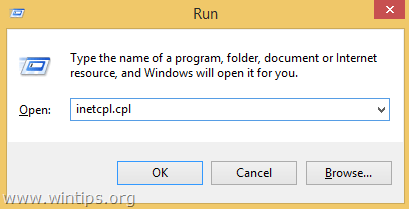
3. Kliknite " Napredno " zavihek.
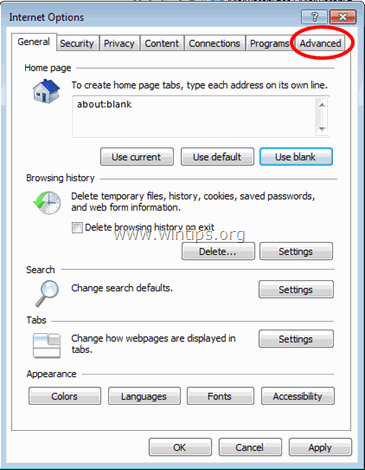
4. Izberite " Ponastavitev ”.
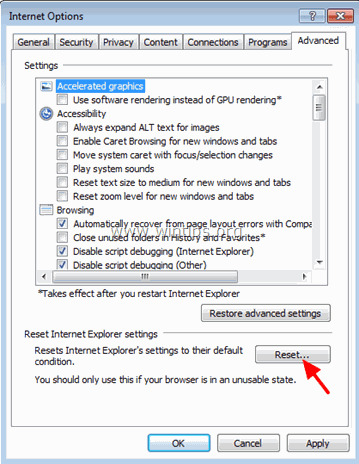
5. Označite (omogočite) možnost " Brisanje osebnih nastavitev " in izberite " Ponastavitev ”.
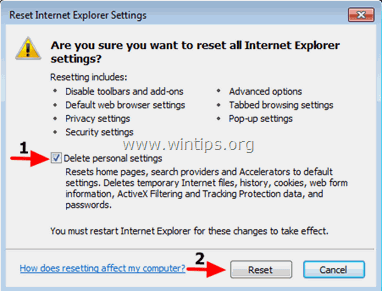
6. Ko je ponastavitev končana, pritisnite " Zapri " in nato izberite " OK " za izhod iz možnosti Internet Explorerja.
Korak 3. Ustavite in odstranite zlonamerne programe s programom RogueKiller.
RogueKiller je program proti škodljivi programski opremi, ki lahko zazna, zaustavi in odstrani splošno škodljivo programsko opremo in nekatere napredne grožnje, kot so korenski kompleti, zlonamerni programi, črvi itd.
1. Prenesi in . shranite "RogueKiller" na računalniku'* (npr. na namizju).
Obvestilo*: Prenesi različica x86 ali X64 glede na različico operacijskega sistema. Če želite poiskati različico operacijskega sistema, " Desni klik " na ikoni računalnika, izberite " Lastnosti " in si oglejte " Vrsta sistema ".
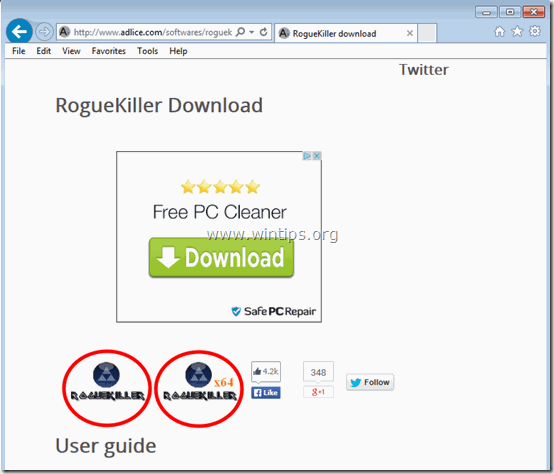
2. Dvakrat kliknite za zagon RogueKiller.
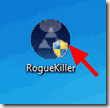
3. Počakajte, da se predskeniranje konča, nato pa preberite in " Sprejmite " licenčne pogoje.
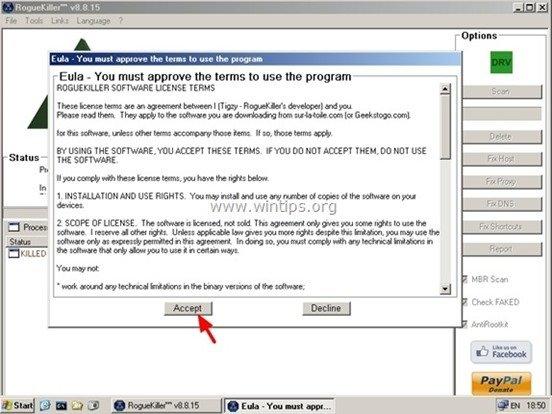
4. Pritisnite tipko " Skeniranje ", da računalnik pregledate za zlonamerne grožnje in zlonamerne zagonske vnose.
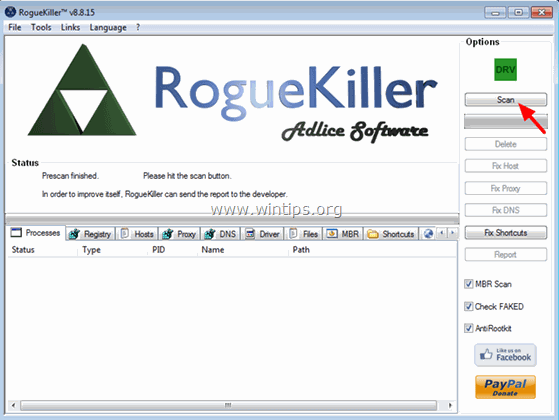
5. Ko je celotno pregledovanje končano, preverite vse elemente najdete na spletnem mestu " Register ", " Datoteke " in " Spletni brskalniki ", nato pa pritisnite zavihke " Izbriši "gumb za njihovo odstranitev.
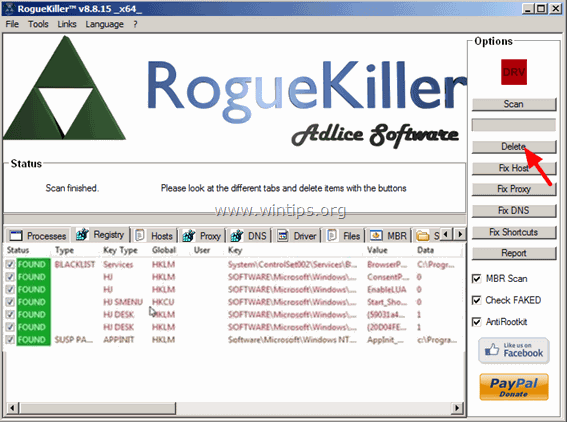
6. Zapri “ RogueKiller " in nadaljujte z naslednjim korakom.
Korak 4: Odstranite datoteke in vnose Adware s programom AdwCleaner.
1. Prenesi in . shranite "AdwCleaner" v računalnik.
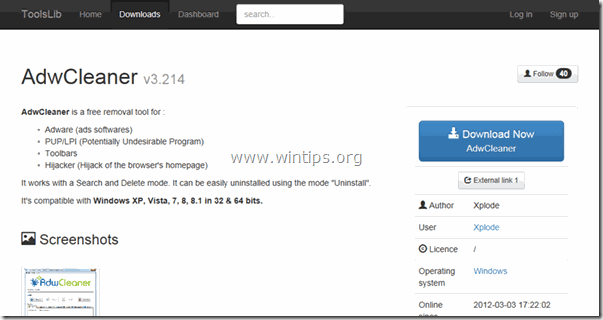
2. Zaprite vse odprte programe in . Dvojni klik da odprete "AdwCleaner" iz računalnika.
3. Po sprejetju " Licenčna pogodba ", pritisnite tipko " Skeniranje ".
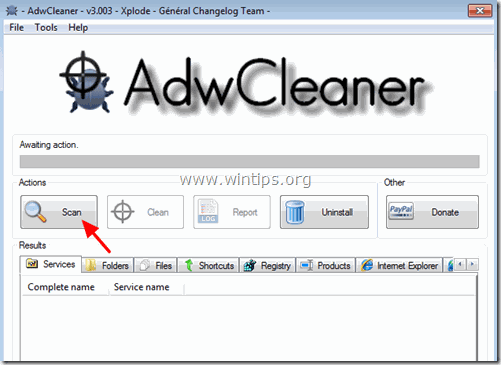
4. Ko je skeniranje končano, pritisnite "Čisto ", da odstranite vse neželene zlonamerne vnose.
5. Pritisnite si " OK " na " AdwCleaner - Informacije" in pritisnite " OK " ponovno za ponovni zagon računalnika .
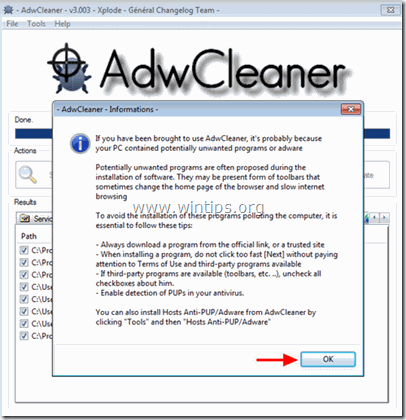
6. Ko se računalnik znova zažene, zaprite " AdwCleaner " informacije (Readme).
7. Ponovno zaženite računalnik in zagon Windows v varnem načinu z omrežjem ponovno.
Korak 5. Vnose Poweliks ali Gootkit očistite z orodjem za odstranjevanje neželene programske opreme.
1. Prenesite in zaženite JRT - orodje za odstranjevanje neželene programske opreme.

2. Pritisnite katero koli tipko, da začnete pregledovati računalnik z " JRT - orodje za odstranjevanje nezaželene programske opreme ”.
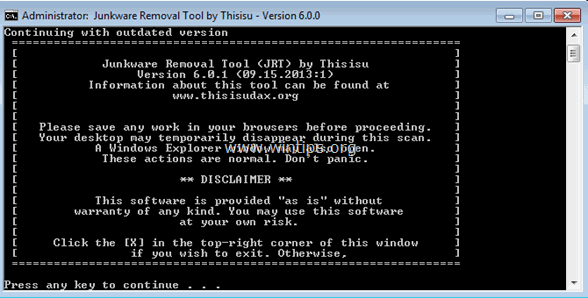
3. Bodite potrpežljivi, dokler JRT ne pregleda in očisti vašega sistema.
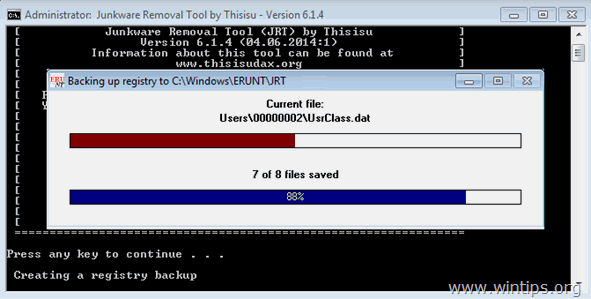
4. Zaprite dnevniško datoteko JRT in nato ponovni zagon računalnik.
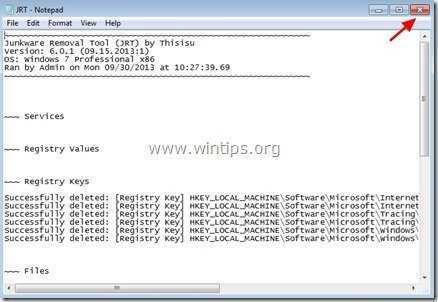
Korak 6. Odstranite okužbo z virusom Poweliks Virus s popolnim pregledom programa Malwarebytes Anti-Malware Free.
Prenesi in namestite Malwarebytes Anti-Malware enega najzanesljivejših brezplačnih programov proti zlonamerni programski opremi, s katerim lahko računalnik očistite preostalih zlonamernih groženj. Če želite biti stalno zaščiteni pred obstoječimi in prihodnjimi grožnjami zlonamerne programske opreme, vam priporočamo namestitev programa Malwarebytes Anti-Malware Premium:
Zaščita MalwarebytesTM
Odstranjuje vohunsko programsko opremo, oglasno programsko opremo in škodljivo programsko opremo.
Začnite z brezplačnim prenosom zdaj!
Hitro prenos in navodila za namestitev:
- Ko kliknete zgornjo povezavo, pritisnite na " Začnite z brezplačnim preizkusom 14 " za začetek prenosa.
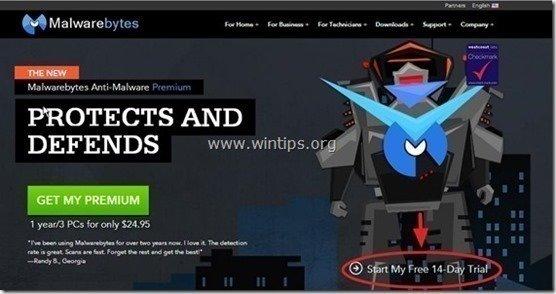
- Če želite namestiti Brezplačna različica tega čudovitega izdelka, odstranite kljukico " Omogočite brezplačen preizkus programa Malwarebytes Anti-Malware Premium " na zadnjem zaslonu za namestitev.
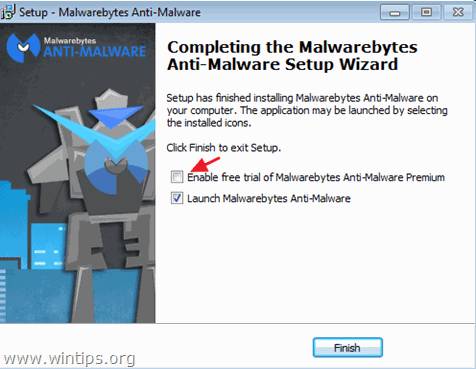
Preglejte in očistite računalnik s programom Malwarebytes Anti-Malware.
1. Run " Malwarebytes Anti-Malware" in programu omogočite, da se po potrebi posodobi na najnovejšo različico in zlonamerno zbirko podatkov.
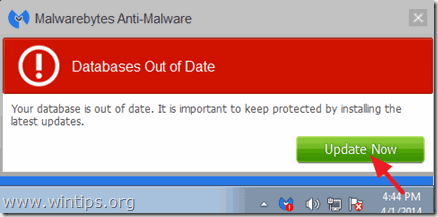
2. Pritisnite tipko " Skeniranje " v zgornjem meniju.

3. Izberite " Po meri " in nato kliknite " Skeniraj zdaj ".

4. Na " Konfiguracija skeniranja po meri ", najprej v levem podoknu preverite vse razpoložljive možnosti skeniranja, v desnem podoknu izberite disk(e) za skeniranje in na koncu pritisnite gumb " Začetek skeniranja ", da pregledate celoten sistem za zlonamerno programsko opremo.

5. Počakajte, da program Malwarebytes Anti-Malware konča pregledovanje računalnika za zlonamerno programsko opremo.
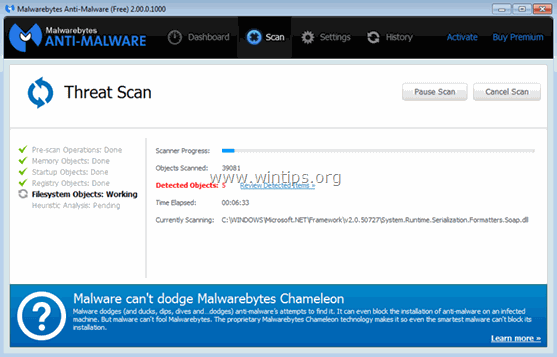
6. Ko je skeniranje končano, pritisnite gumb " Karantena Vse ", da odstranite vse najdene grožnje.
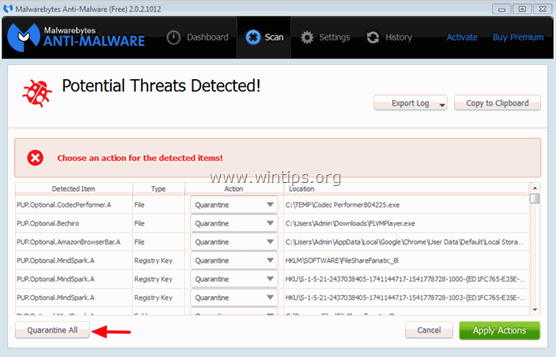
7. Počakajte, da program Malwarebytes Anti-Malware odstrani vse okužbe iz sistema, nato pa znova zaženite računalnik (če to zahteva program), da popolnoma odstranite vse aktivne grožnje.
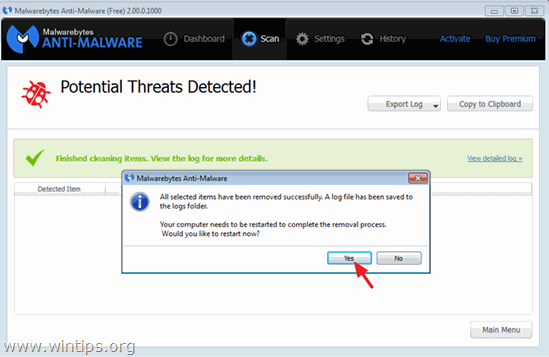
8. Po ponovnem zagonu sistema, ponovno zaženite program Malwarebytes' Anti-Malware in preverite, ali v sistemu ni drugih groženj.
Končali ste! Zdaj bi morali biti brez Poweliks ali Gootkit okužba z virusom.

Andy Davis
Blog sistemskega skrbnika o sistemu Windows